Google Sheets ist eine großartige Alternative zu teuren Produktivitätsprogrammen wie Excel – Sheets bietet viele der gleichen Funktionen, wenn auch etwas anders organisiert. Wenn Sie mit Google Tabellen nicht vertraut sind, kann es schwierig sein, zu wissen, was zu tun ist – zum Beispiel bei Rasterlinien.
Gitternetzlinien sind die Umrisse, die die Grenzen jeder Zelle markieren, sozusagen die Grenzen. Sie können hilfreich sein, um einzelne Segmente Ihres Blatts zu unterscheiden, aber wenn Sie möchten, können Sie sie deaktivieren.
Klicken Sie einfach auf die Option Ansicht in Ihrem Menüband und dann auf die Option Gitternetzlinien.
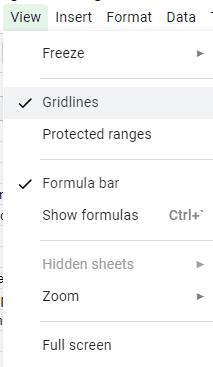
Die Option Gitternetzlinien
Die Linien verschwinden aus der Ansicht – aber nur aus der Anzeigeansicht. Wenn Sie sie auch aus der Druckansicht entfernen möchten, müssen Sie dies separat tun. Um sie aus der Druckansicht zu entfernen, müssen Sie in Ihrem Menüband auf die Option Datei klicken und dann auf Drucken klicken.
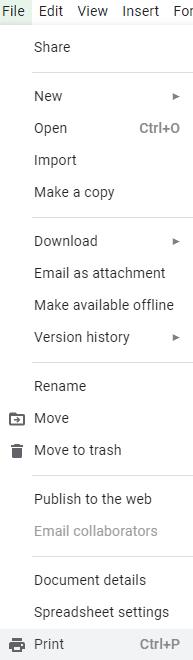
Die Druckoption
Die Druckdialogoption wird geöffnet, und Sie müssen auf die Formatierungsoptionen klicken. Der Abschnitt wird aufgeklappt und zeigt die gewünschte Option an. Deaktivieren Sie die Option Gitternetzlinien anzeigen, und die Linien verschwinden in Ihrer Druckvorschau – das bedeutet, dass, wenn Sie Ihre Datei tatsächlich drucken, sie ohne die Linien gedruckt wird.
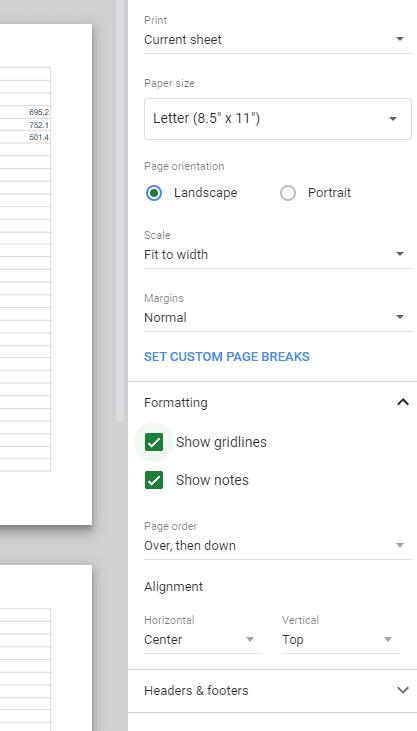
Die Option Gitternetzlinien anzeigen
![Bedingte Formatierung basierend auf einer anderen Zelle [Google Tabellen] Bedingte Formatierung basierend auf einer anderen Zelle [Google Tabellen]](https://cloudo3.com/resources3/images10/image-235-1009001311315.jpg)

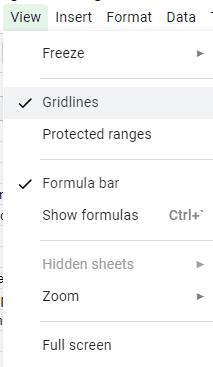
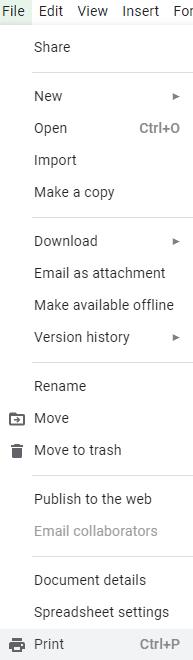
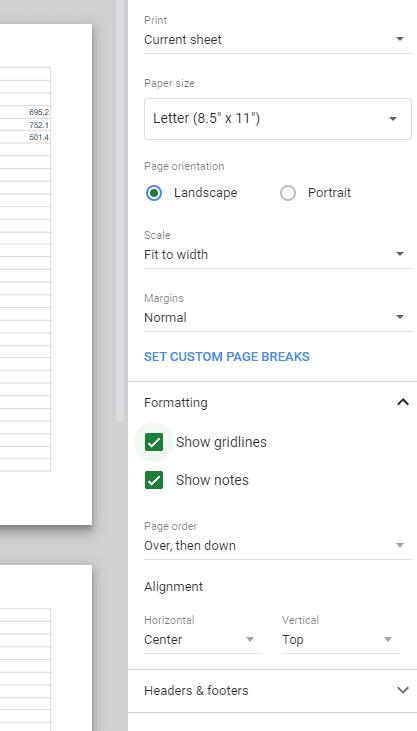












![So fügen Sie Text- und Beschriftungslegenden in Google Tabellen hinzu [Vollständige Anleitung] So fügen Sie Text- und Beschriftungslegenden in Google Tabellen hinzu [Vollständige Anleitung]](https://cloudo3.com/resources3/images10/image-572-1009002029247.jpg)














